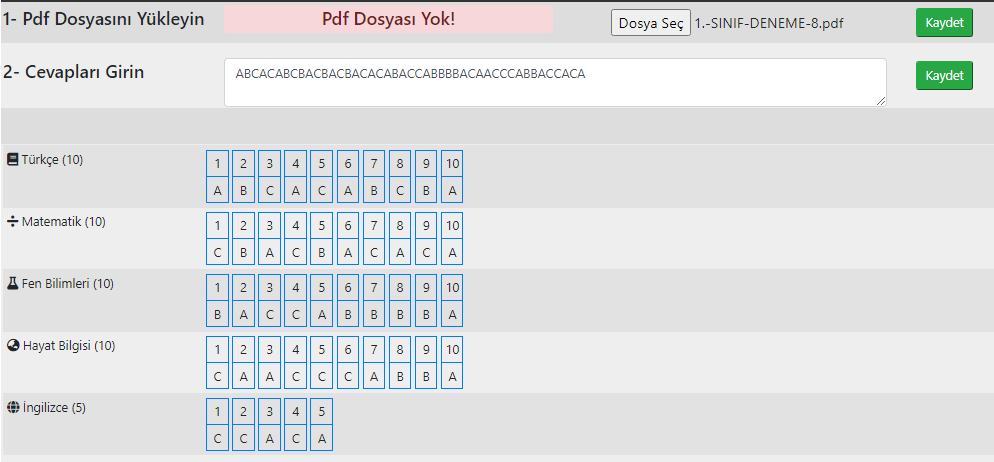Öğrencilerime online sınav nasıl gönderebilirim?
Öğretmen girişi yaptıktan sonra üst menüde "Sınavlarım" butonu tıklanır. Öncelikle "Sınav Taslağı" oluşturmak gereklidir. "Taslaklar" butonu tıklanır. Açılan sayfada "Yeni Sınav Taslağı Oluştur" butonu tıklanır.
Oluşturduğunuz taslakları daha sonra ekleyeceğiniz sınavlarda kullanabilirsiniz.
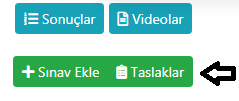
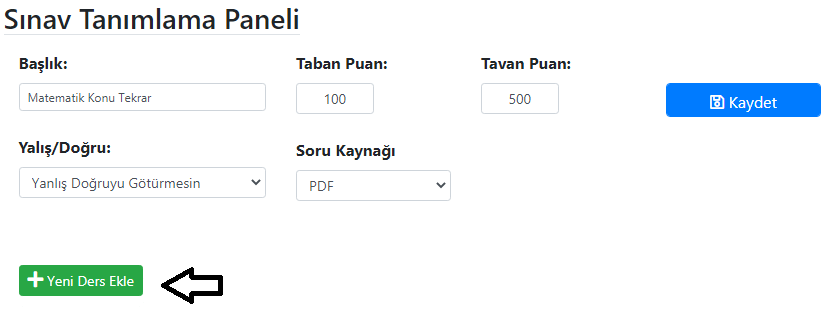
"Yanlış/Doğru" götürme seçeneği ve "Soru Kaynağı" seçilir ve kaydedilir. Bilgileri kaydettikten sonra hemen altında "Yeni Ders Ekle" butonu belirir.
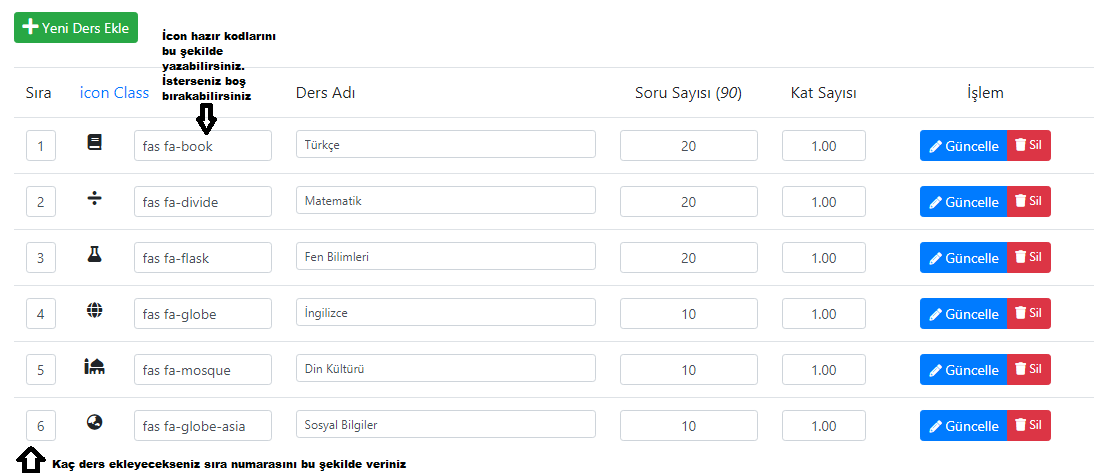
Birden fazla ders ekleyecekseniz sıra numarasını güncellerken resimdeki gibi olmasına dikkat ediniz.
"Sınıf Düzeyi", "Ders" seçilir ve "Sınav Açıklama" bölümüne sınava vermek istediğiniz isim yazılır.
Sınavın "Başlama Zamanı", "Bitiş Zamanı", "Sınav Süresi" girilir.
"Yanlış/Doğru" götürme seçeneği seçilir. Taban puan ve tavan puan bölümünü sabit bırakabilirsiniz.
"Yayın" kısmına isminiz otomatik olarak gelecektir. "Sonuç İlan Zamanı" kısmına sonuçların açıklanmasını istediğiniz tarih ve saat girilir.
Kaydet butonu tıklanarak oluşturduğunuz sınav kaydedilir.
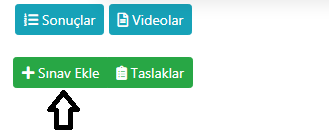
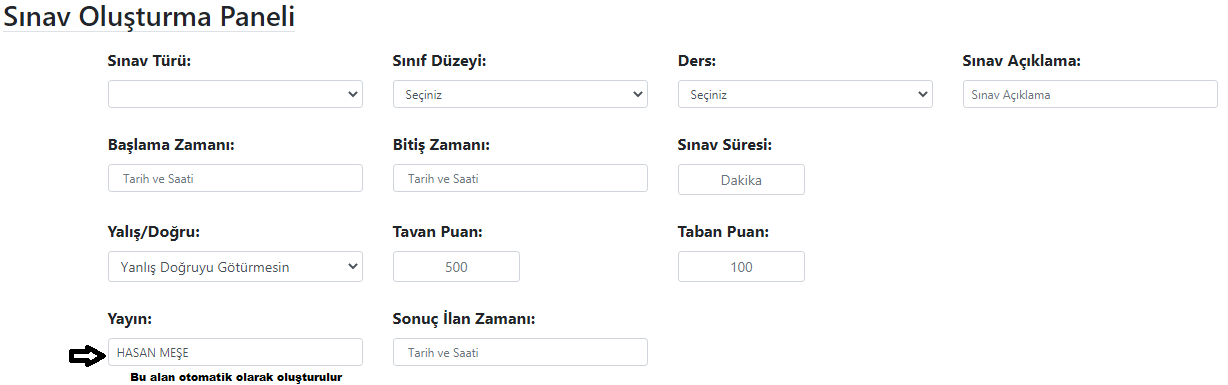

Not: Sistem PDF dosyası desteklemektedir. Yükleyeceğiniz dosya PDF formatında değilse Word dosyanızı PDF ye çevirmek için https://smallpdf.com/tr/word-to-pdf bu linki kullanabilirsiniz.
Son aşamada eklediğiniz sınavı yayınlamak için "Yayınla" butonu tıklanır. Yeşile döndüğünde sınav yayına girmiş olacaktır.